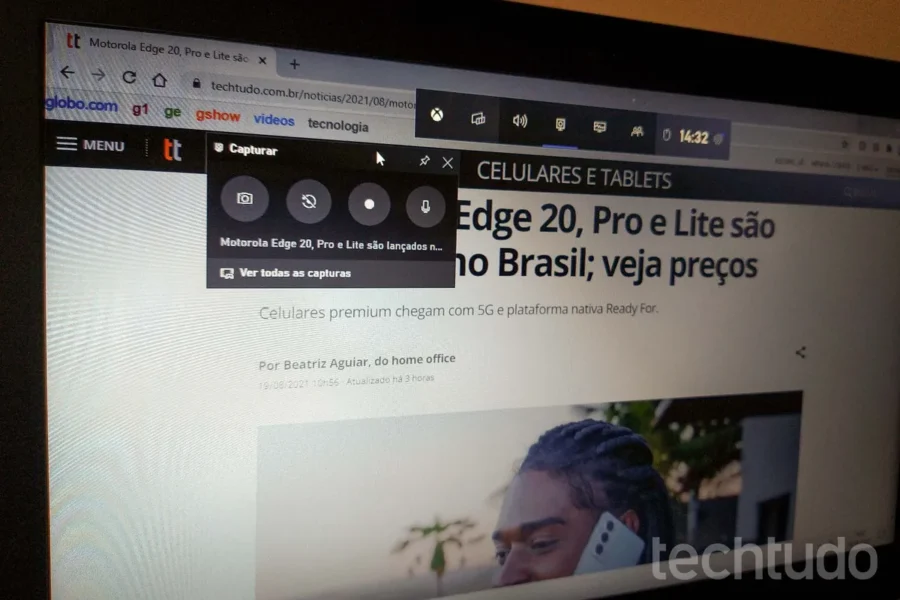
Saber como fazer capturas de tela é uma habilidade útil. Muitas vezes, é necessário registrar exatamente o que é visto na tela. Seja para criar tutoriais, documentar conversas ou guardar informações importantes, capturas de tela tornam a vida mais fácil. Este artigo ensinará como fazer capturas de tela em diferentes dispositivos e sistemas operacionais.
Capturas de Tela em Computadores
Windows
Praticidade é oferecida pelo Windows na captura de telas. Usar a combinação de teclas PrtScn copia a tela inteira para a área de transferência. A tecla Windows + PrtScn também pode ser utilizada para salvar diretamente a captura na pasta de Capturas de Tela. Outra opção é o uso da Ferramenta de Captura, que permite selecionar regiões específicas da tela.
Mac
Em computadores Mac, os comandos são simples. Pressionar Command + Shift + 3 captura a tela inteira. Usa-se Command + Shift + 4 para selecionar uma parte específica da tela. Os arquivos são salvos automaticamente na área de trabalho.
Capturas de Tela em Dispositivos Móveis
Android
No Android, a combinação de teclas varia por fabricante. Pressionar simultaneamente os botões de Ligar/Desligar e de Volume para Baixo executa a captura. Em alguns modelos, arrastar três dedos pela tela também funciona.
iOS
Capturas em dispositivos Apple são simples. No iPhone com Face ID, pressiona-se o botão Lateral e o Aumento de Volume juntos. Em modelos com botão Home, utilizam-se o Home e o Botão Lateral.
Ferramentas Online para Capturas de Tela
Softwares específicos podem ser úteis. Programas como Lightshot e Snagit oferecem recursos adicionais. Eles possibilitam edições e compartilhamentos rápidos.
Conclusão: Como Fazer Capturas de Tela?
A pergunta “como fazer capturas de tela?” pode ser facilmente respondida. No Windows, usa-se PrtScn ou a Ferramenta de Captura. No Mac, os comandos são Command + Shift + 3 ou Command + Shift + 4. Em dispositivos móveis, a combinação depende do sistema: Ligar/Desligar e Volume para Baixo no Android, ou Lateral e Aumento de Volume no iPhone. Programas online também podem ser utilizados. Assim, a captura de tela é uma tarefa prática e acessível.
Sobre o Autor
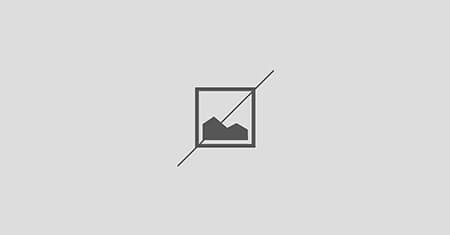
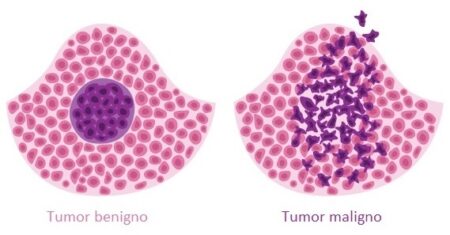
0 Comentários